
Synology Betriebssoftware Diskstation Manager vorgestellt.

Seit fast 10 Jahren benutze ich die Netzwerkspeicher der Firma Synology. Angefangen habe ich mit einer Synology DS 210j, ein 2-Bay NAS aus der Einsteigerklasse. Windows hieß damals noch XP oder Vista oder 7. Netzwerktechnik grenzte noch ein wenig an „Zauberei“ und war für die meisten ein Buch mit sieben Siegeln.
Schon damals konnte man nicht genug Speicherplatz haben, das Terrabyte Zeitalter hatte aber noch nicht begonnen. Somit machte ich mich auf die Suche nach Speicher-Alternativen. Fündig geworden bin ich dann bei der Firma Synology und deren Netzwerkspeichern, den sog. NAS (Network Attached Storage).
Nach einiger Einarbeitungs- und Einrichtungszeit habe ich mich sehr schnell an die Möglichkeiten gewöhnt, von überall auf meine Archive zuzugreifen. Dazu kommt, dass von Jahr zu Jahr die Datenmengen stetig weiter wachsen. Überall verstreut auf diversen Rechnern und externen Festplatten befinden sich dann die unterschiedlichsten Archive.
Da noch den Überblick zu behalten und eine vernünftige Sicherungsstrategie zu entwickeln, wird irgendwann fast unmöglich. Die Datenmengen wuchsen, ich wechselte auf größere Festplatten und dann ein schnelleres 2 Bay NAS. Als der Platz wieder knapp wurde, auf ein 4 Bay NAS, die Synology DS 415+. Das war vor 3 Jahren. Mittlerweile habe ich auch meine Sicherung des NAS von externen Festplatten auf ein zweites 4 Bay NAS die Synology DS 415play umgestellt.
Synology’s Betriebssoftware Diskstation Manager vorgestellt.
Beginn mit 2 Bay Modellen
Damit habe ich seit zwei Jahren eigentlich nur positive Erfahrungen gesammelt. Mein erstes Gerät, eine DS 210j, war insgesamt noch sehr gemächlich unterwegs und konnte das Gigabit-Lan nicht annähernd ausreizen. Um meine ersten Erfahrungen zu sammeln, war das völlig OK. Relativ schnell habe ich mich an den Komfort des zentralen Datenspeichers gewöhnt.
Die Benutzung funktioniert im PC-Alltag ohne größere Probleme. Auch dank des ziemlich intuitiv zu bedienenden Diskstation Manager von Synology. Dies ist in etwa das „Betriebssystem“ der Netzwerkspeicher. Synology entwickelt es beständig weiter, und auch ältere NAS werden lange mit Updates versorgt. Zurzeit ist 6.1 aktuell.
Beim Umstieg zum zweiten NAS habe ich entschieden, beim Zweiplatten Gerät zu bleiben, allerdings auf eine Variante mit mehr Arbeitsspeicher und schnellerem Dual Core Prozessor zu wechseln. Damit war es dann erstmals möglich, das Gigabit-Lan auszureizen. So konnte man am PC das NAS als Netzlaufwerk direkt im Explorer einbinden. Damit hatte man den Speicher direkt nach Windows Start zur Verfügung.
Gefühlt war da kein Unterschied mehr zu einer internen normalen Festplatte. Das war dann auch meine zentrale Anforderung an das Gerät. Viel Speicherplatz, der von überall zur Verfügung stand. Durch das Fotografieren wuchsen die Datenbestände unaufhörlich. Jede neue Kamera oder Smartphone hatte einen Sensor mit noch mehr Megapixeln.
Wechsel zu Synology 4 Bay Modellen
Es kam, wie es kommen musste: mein Zweiplatten NAS erreichte nach mehrmaligen Wechseln auf größere Festplatten seine Kapazitätsgrenze. So entschied ich mich für ein Gerät mit vier Laufwerkschächten: meine jetzige DS 415+. Bei den in Zukunft zu erwartenden, weiter rasant steigenden Datenmengen kam dann auch mein bisheriges Sicherungskonzept an seine Grenzen. Lange Jahre habe ich mit externen Festplatten meine Synolgy Diskstation gesichert.
Dies wäre in Zukunft so nicht mehr praktikabel gewesen. Da man mit einem RAID Festplatten Verbund nur gegen mechanische Ausfälle einer Festplatte abgesichert ist und nicht z.B. gegen einen Virus oder „Bediener“ am PC, welche die falschen Daten löscht, sollte man auf keinen Fall auf die externe Sicherung verzichten! Man kann das nicht oft genug wiederholen. Ein RAID ersetzt keine Sicherung! Hier findet ihr meinen Artikel zur Sicherung.
| # | Vorschau | Produkt | Preis | |
|---|---|---|---|---|
| 1 |

|
Synology DS223J 2 Bay Desktop NAS, weiß |
192,04 EUR |
Bei Amazon kaufen |
| 2 |

|
Synology DS923+ 4 Bay Desktop NAS Ryzen R1600 Dual-Core |
598,00 EUR |
Bei Amazon kaufen |
| 3 |

|
Synology DiskStation DS224+ 2 Bay Dekstop NAS |
341,97 EUR |
Bei Amazon kaufen |
Für mich mittlerweile die einzige komfortabel umsetzbare Variante ist die Sicherung auf eine zweite Diskstation. Das bedeutet, einmal die Sicherungsaufgabe definieren – sowohl was Umfang als auch zeitlichen Ablauf angeht -, anschließend starten und vergessen. Alles weitere muss zuverlässig im Hintergrund laufen. Dafür habe ich mir dann eine gebrauchte DS 415 play bei Ebay besorgt. Völlig ausreichend für meine angedachten Aufgaben.
Das Geniale an diesem Konzept ist, dass man die zweite Diskstation auch an einem anderen Ort positionieren kann, solange man eine schnelle Internetverbindung hat. Denn die Sicherung erfolgt über das Netzwerk. In die 415+ habe ich dann 3 Stück HGST 4TB NAS Festplatten eingebaut. Die alten 3TB Festplatten von Toshiba, welche seit ca. 4 Jahren in diversen NAS ihren Dienst ohne Probleme verrichtet haben, sind dann in die DS 415 plus umgezogen. In der 415+ habe ich also zum ersten Mal spezielle 24/7 Festplatten für NAS verbaut.
Geräteerfahrungen
Synology NAS DS 415+
Eckdaten
- Synology DS415+
- HDD 4x 3,5“ oder 2,5“ Slots
- RAID: 0/1/5/6/10/JBOD
- CPU Intel Atom C2538, Quad Core 2.4 GHz
- RAM 2 GB DDR3
- 1x USB 2.0-Port
- 2x USB 3.0-Port
- 1x eSATA-Port
- 2x Gigabit LAN
- Größe 165 mm x 203 mm x 233.2 mm
Verarbeitung / Ausstattung
Sowohl DS 415+ als auch DS 415play sind optisch auf den ersten Blick nicht zu unterscheiden. Das Gehäuse ist sehr schlicht und modern gestaltet. Dazu gehört leider auch die hochglänzende vordere Abdeckung für die Laufwerkschächte. Der restliche Korpus ist aus mattem Kunststoff gefertigt, welcher etwas billig wirkt. Das innere Gehäuse ist allerdings kpl. aus Metall und entsprechend stabil. Auf der Front finden wir neben den vier Festplattenslots diverse LEDs, den Einschalter und einen USB 2.0 Port. Auf den Seiten ist nichts zu finden, abgesehen vom Synology Logo, welches Lüftungsschlitze integriert hat. Die Festplattenmontage gestaltet sich schraubenlos.
Erst auf der Rückseite wird es wieder interessant. Hier sind die meisten Anschlüsse angebracht. Zum einen natürlich der fürs Netzteil, zum anderen die zwei LAN Ports. Aber auch zwei USB 3.0 und ein eSATA Port finden hier Platz. Zweimal LAN bedeutet natürlich, dass die DS 415+ Link Aggregation unterstützt. Der eSATA Port bietet die Möglichkeit, eine zusätzliche sogenannte Expansionseinheit anzuschließen. Mit dieser kann man die Festplattenkapazität des Gerätes im Bedarfsfall erweitern. Je nach persönlicher Vorstellung kann das Kunststoff-Design positiv oder negativ gewertet werden. Im Hinblick auf die Montage ist das schraubenlose Design jedoch sehr praktisch.
Alltagsbewertung
Die Ersteinrichtung geschieht im Anschluss an die Installation des DiskStationManagers (DSM) über einen Web-Assistenten und geht schnell von der Hand. Am längsten braucht dabei die RAID-Initialisierung, je nach gewünschtem Level und Festplatten. Wobei dies bei der 415+ mit ihrem Quad Core Prozessor noch recht schnell erledigt ist. Die beiden wichtigsten „Anwendungen“ sind hier im ersten Moment sicherlich die Systemsteuerung und der Speicher-Manager.
Letzterer dient zum einen zur Kontrolle der Temperaturen eurer Festplatte oder der SMART Werte, aber natürlich auch zu Einrichtung von RAIDs. Hierbei unterstützt das DS415+ natürlich zahlreiche RAID Modi, angefangen bei RAID 1 über RAID 5 und 6 bis hin zu RAID 10, auch Synologys eigenes Hybrid RAID wird vom DS415+ unterstützt. Zwar ist das Synology DS415+ auch zu RAID 0 fähig, aber dieses macht eigentlich keinen Sinn in einem NAS.
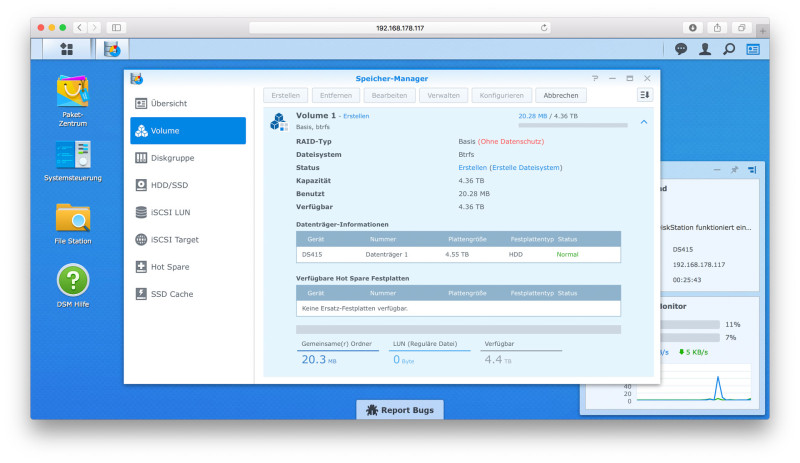
Pakete
Die Synology DS415+ ist weit mehr als nur eine einfache Netzwerkfestplatte, dies wird spätestens beim Blick in das Paketzentrum klar. In diesem sind über 90 Anwendungen, in Kurzform „Apps“, zu finden. Diese kann man in zwei Gruppen unterteilen: Synology eigene Anwendungen und Anwendungen von Drittanbietern. All diese Anwendungen sind kostenfrei und innerhalb des Paketzentrums mit einem Klick installiert. Hier wird deutlich, dass es für fast jeden erdenklichen Anwendungsfall eine App gibt. Wie immer ist die Technik die eine Seite, aber ohne umfangreiche und vor allem ausgereifte Software ist das nur die Hälfte wert.
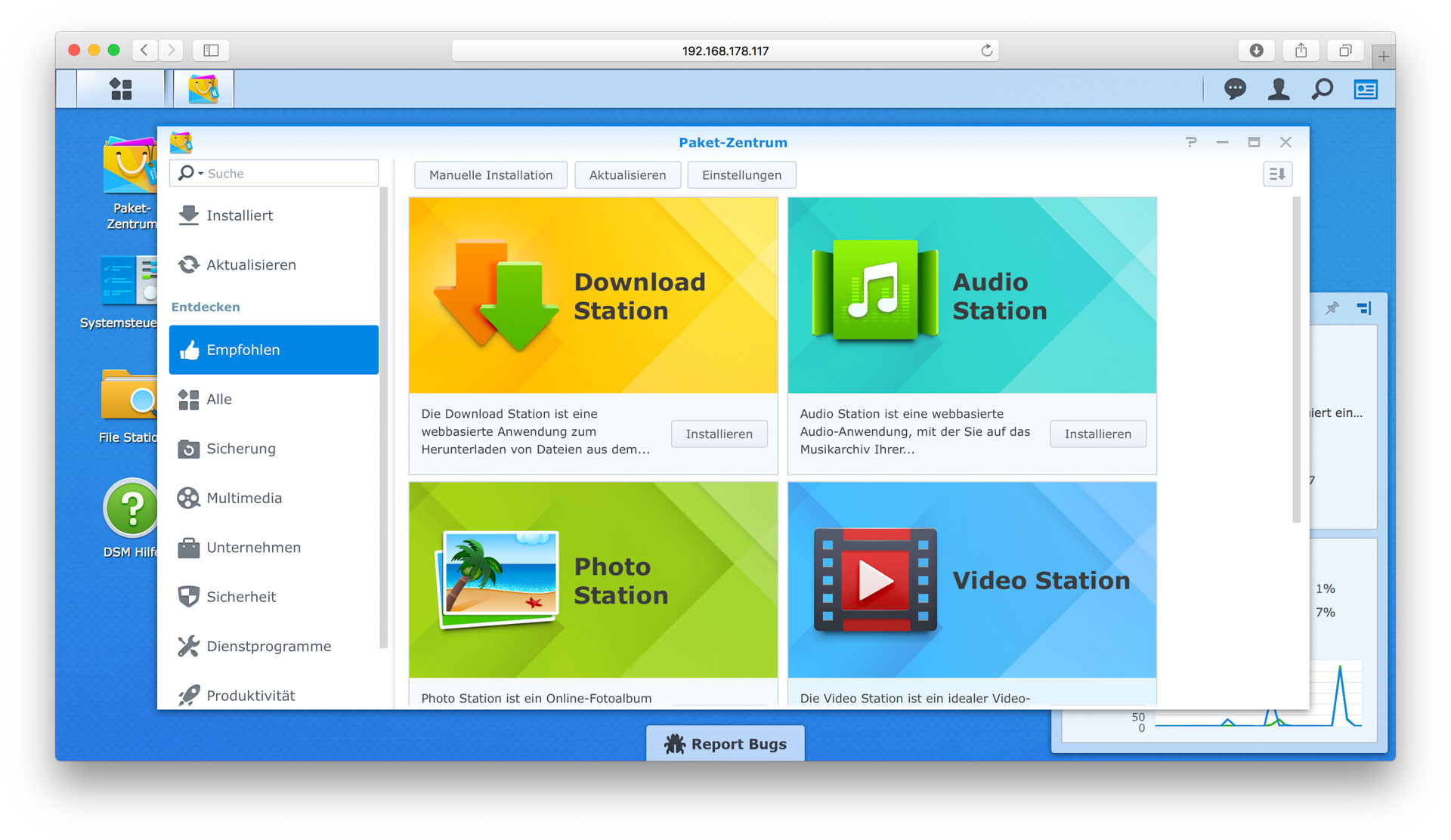
Netztwerkverbindung
Diese lässt sich mittels Link Aggregation allerdings umgehen. Dazu lassen sich die beiden Gigabit-Anschlüsse entweder bündeln, oder einer der beiden als Fallback konfigurieren. Im Falle der Bündelung kann über beide Anschlüsse parallel zugegriffen werden. Voraussetzung dafür ist allerdings ein entsprechender Router. Die üblichen Geräte, die man so privat nutzt, unterstützen jedoch in der Regel keine Link-Aggregation. Ein zusätzlicher Switch kann hier aber schnell und günstig Abhilfe schaffen. Bei vielen gleichzeitigen Zugriffen auf die Diskstation macht Link Aggregation absolut Sinn. Allerdings findet man im oberen Preissegment mittlerweile auch NAS, die 10-Gigabit-Ethernet (10GbE) unterstützen. Meine nächstes NAS sollte zumindest auf diesen Standard aufrüstbar sein.
Bei 10-Gigabit-Ethernet (10GbE) handelt es sich um eine Ethernet-Variante, die Übertragungsgeschwindigkeiten von zehn Gigabit pro Sekunde ermöglicht. Die Ethernet-Verbindungen lassen sich dabei sowohl über kupferbasierte Leitungen als auch über Glasfaser herstellen. Über den 10GbE-Atandard (10-Gigabit-Ethernet) lassen sich Ethernet-Verbindungen mit Übertragungsgeschwindigkeiten von zehn Gigabit pro Sekunde realisieren. Andere Bezeichnungen für diese Ethernet-Varianten sind 10GE oder 10GiGE. Die Technik ist zehn Mal schneller als herkömmliches Gigabit Ethernet und hundert Mal schneller als Fast Ethernet. 10GbE ist voll kompatibel mit den bereits existierenden Ethernet-Standards.
Welche Festplatten benutze ich in meinen Synology NAS?
Meine ersten NAS habe ich mit alten Festplattenbetrieben, welche ich in meinem Desktop PC nicht mehr verwendet habe. Seit gut 15 Jahren benutze ich NAS Systeme der Fa. Synology, bisher hatte ich glücklicherweise nicht einen Festplattenausfall in dieser Zeit zu verzeichnen. Wobei ich nach 2-3 Jahren immer auf die nächst größeren Platten umsteige und diese dann durchtausche. Also wie vor kurzem geschehen, wechsele ich in der DS 415+ die alten 4TB HGST NAS Platten gegen neue 6TB HGST NAS Platten aus. Die alten 4TB Platten wandern anschließend in mein Sicherungs NAS DS451plus. Hier laufen diese dann auch noch einmal 2-3 Jahre. Deren alte Platten verwende ich anschließend noch als externe Festplatten.
Anfänglich habe ich lediglich einfache PC Festplatten von Toshiba / Hitachi verwendet. Hier bin ich mit 1 TB gestartet und habe dann immer nach 2-3 Jahre auf die bezahlbare nächste Größe gewechselt. Es folgten 2 und 3 TB wieder jeweils von Toshiba. Meine NAS laufen in der Regel jeweils 15 Std. täglich und fahren dann kpl. runter. Mit der 4 TB Größe habe ich dann einen Wechsel auf spezielle NAS Festplatten vollzogen, da diese dann preislich erschwinglich wurden. Vorteil der NAS Spezifizierung ist beispielsweise eine andere, bessere Fehlerkorrektur sowie ruhiger Lauf.
Zusätzlich gibt es von HGST auch eine Variante mit 7200 U/min und höherer Zugriffsgeschwindigkeit. Eigentlich ist Geschwindigkeit ja nicht oberste Priorität bei NAS Laufwerken. Da ich demnächst aber auf Link Aggregation umstellen möchte und selbst die mechanischen Festplatten, zumindest die großen Laufwerke, inzwischen Lese- und Schreibraten jenseits der 200M/B sek ermöglichen, wollte ich allerdings auch keinen möglichen „Speed“ verschenken! Mittlerweile habe ich auch eine der vielgerühmten WD Red Platten verbaut und lasse mich mal überraschen. Schon jetzt kann man natürlich sagen, dass diese durch die niedrige Drehzahl von 5400 U/min ca. 7-8° C kühler und leiser, sind als z.B. die HGST. Dies lässt natürlich noch keinen Rückschluss auf die Dauerhaltbarkeit zu. Aktuell Stand heute verwende ich die NAS Platten Iron Wolf 6TB der Fa. Seagate. Diese laufen mit 7200 U/min und haben Schreibgeschwindigkeiten um 200M/B sek. Bisher hatte ich keine Ausfälle, die Laufgeräusche sind allerdings deutlich höher als bei Platten mit 5400 U/min.
Fazit / Empfehlung
Das DS415+ bietet die für Synology typische hervorragende Software in Kombination mit einer sehr potenten Hardware. Allerdings muss man diese Hardware Power auch ausnutzen können. Ein Einsatzgebiet wäre da die Verschlüsselung oder die eigene Cloud mit Dutzenden von Benutzern. Als Einsteiger mit geringeren Ansprüchen aber viel Platzbedarf würde ich eher zu so etwas raten, wie dem DS415play.
Diese hat auch eine gute Leistung, ist aber wesentlich günstiger. Auf jeden Fall kann ich Synology grundsätzlich empfehlen. Es gibt einen guten Support, der auch mir schon schnell geholfen hat. Dazu ein großes deutsches Forum und im Netz diverse Anlaufstellen für Infos und Hilfe. Das ist meiner Meinung im Zweifel mehr wert, als die schickere Hardware oder der etwas günstigere Preis! Ich bleibe der Firma nach langen Jahren problemlosen Betriebes meiner Geräte auf jeden Fall treu.
Weitere Technik Erfahrungsberichte findet ihr hier.
Meine Fototechnik hier.
Mein Wunschzettel hier.
Meine PC Technik gibt es hier.
Alles zu Nikon Technik findest du hier.
*Mit einem Stern gekennzeichnete Links sind externe Partner-Links (Affiliate Links). Ihr unterstützt mich, wenn ihr darüber bestellt. Für euch entstehen keine zusätzlichen Kosten! Vielen Dank !























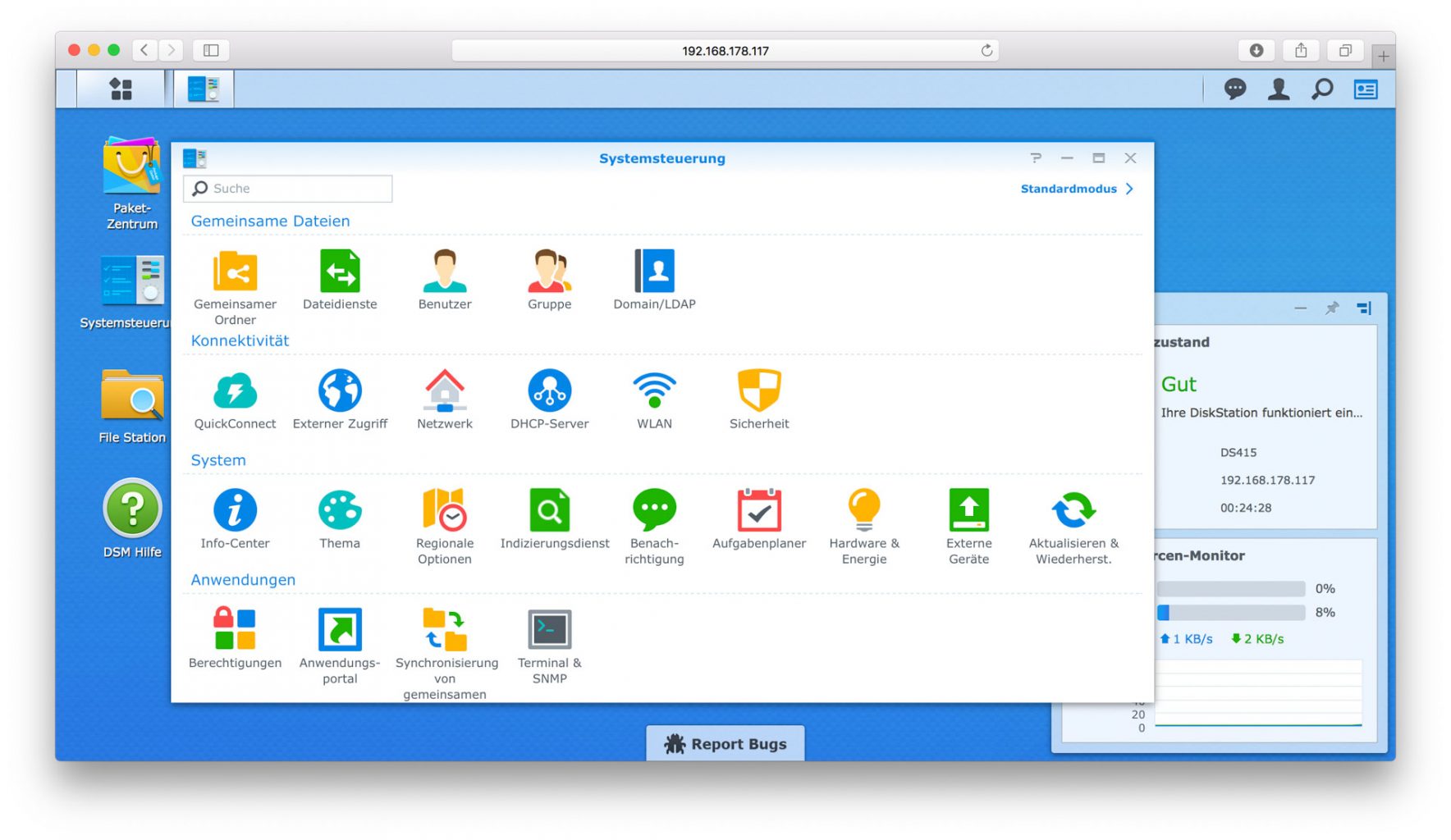


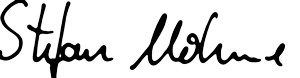


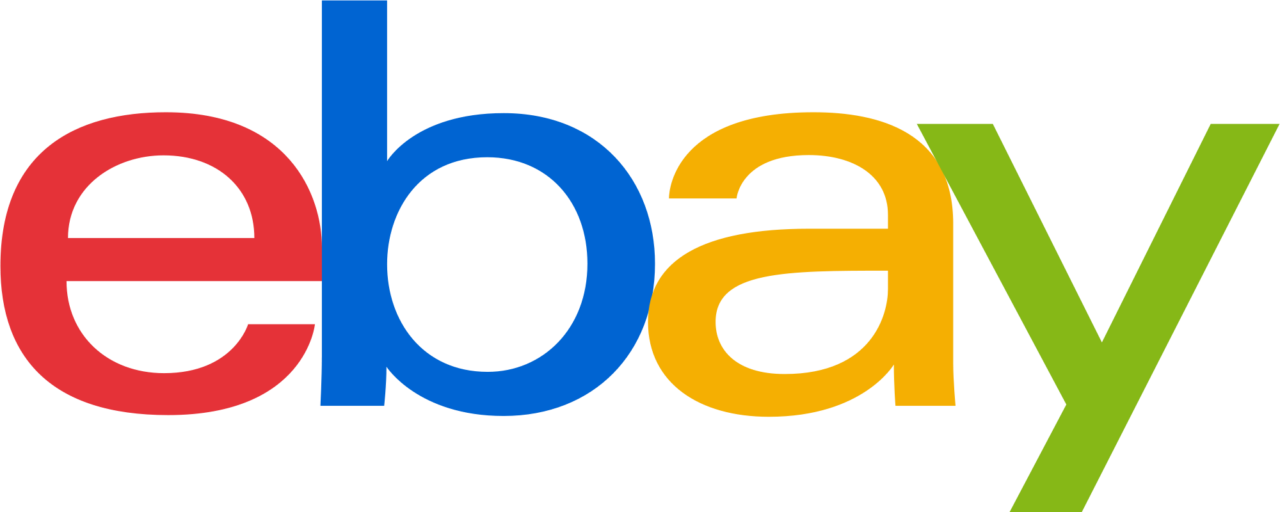



























































Letzte Kommentare